最近有小伙伴向小编反映说,自己在打开电脑进入系统的时候,发现桌面突然变得一片空白,桌面上所有的图标都不见了,即便是重新启动之后也都还是照旧一个图标都没有,那么该如何处理这个问题呢?下面小编就来给大家详细的介绍一下恢复win7桌面图标的方法。
小伙伴们,要是你们遇到win7桌面图标消失不见的这个问题,你们知道该如何处理吗?可能大多数的人都是不懂该如何处理的,那么下面就由小编我来给大家分享一下恢复win7桌面图标的方法吧。
1,在Win7系统中按下Win键和R键,打开运行,键入gpedit.msc,打开本地组策略编辑器,如图1
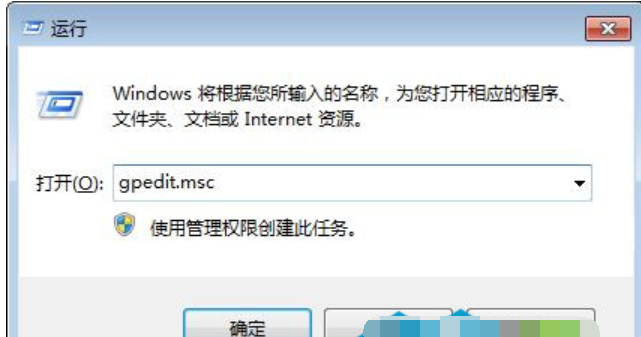
桌面图标示例1
2,在左侧的列表中依次打开“用户配置”-“管理模块”-“桌面”,然后再右侧的设置栏下找到“隐藏和禁用桌面上的所有项目”,并双击打开,如图2
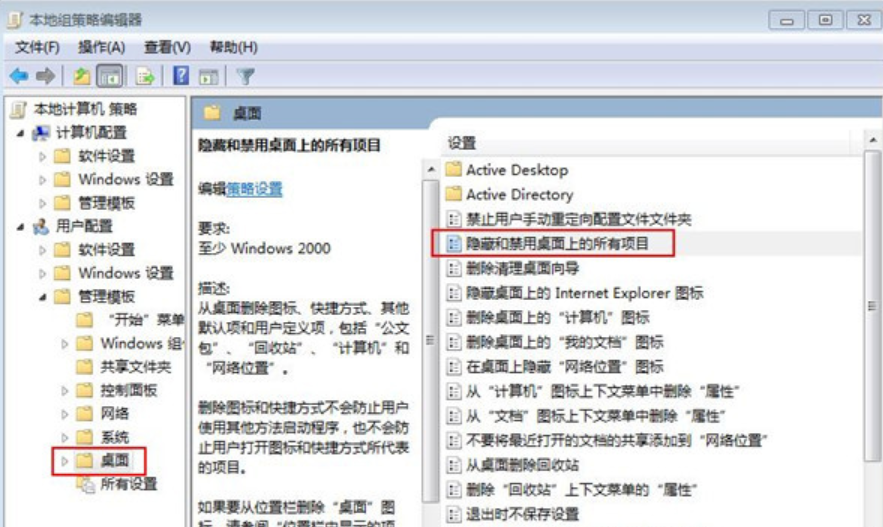
桌面图标示例2
3,打开“隐藏和禁用桌面上的所有项目”对话框,选中“已禁用”单选按钮,单击“确定”按钮,完成设置,重启电脑之后即可恢复桌面图标的显示。
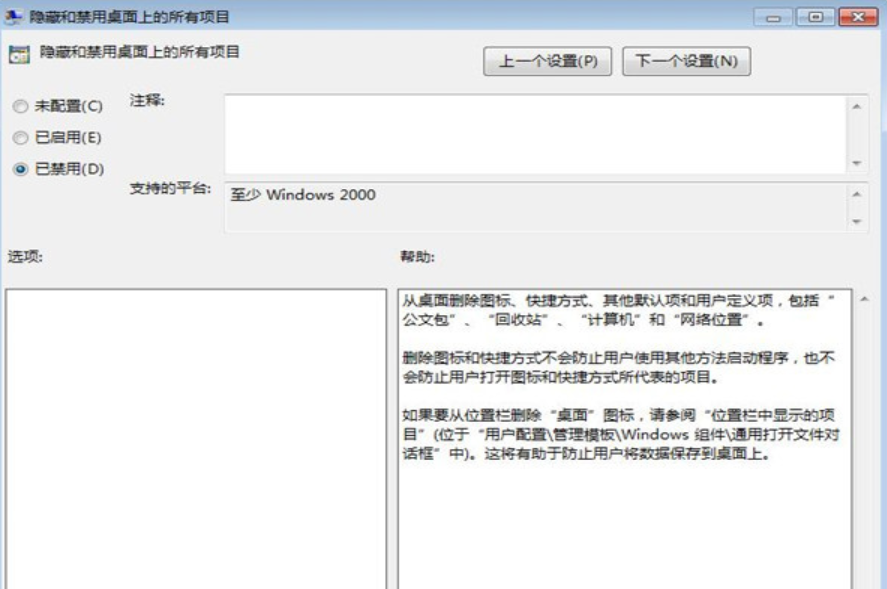
win7桌面图标不见了怎么示例3
以上就是恢复win7桌面图标的方法啦。